| ScreenCutter はデスクトップ画面の欲しいところだけを簡単にキャプチャーするためのツールです. |
|---|
| 最終リリース Ver.1.7.5 (2014.08.22) |ホーム|戻る| |
覗き窓(フレーム)から透かして見える範囲をキャプチャできるので最初からトリミングされた画像が得られます。
キャプチャーした画像に簡単な編集が行え、メールに添付、印刷、保存(BMP,JPG,PNG,GIF形式)ができます。
Ver.1.3.5からユーザーが自由に窓枠を作れるようになりました。(拡張枠機能)
Ver.1.5.0からブラウザ(InternetExplorer)の隠れた部分を含めた全画面キャプチャーが可能になりました。
Ver.1.6.0からステータスバーにキャプチャー専用ボタンが付きました。
Ver.1.6.1より枠サイズでミリ単位表示が可能になりました。(メニューの「単位」から選択)
Ver.1.7.1より正式にWindows VistaおよびWindows 7に対応。また背景を透過する機能を追加しました。
| Ⅰ:一般的な使い方 | Ⅱ:高度な使い方・新機能 | Ⅲ:環境設定 |
|---|---|---|
| 1.画面の説明とショートカット 2.ハードコピーの3つの種類と ファイル読込、クリップボード監視 3.フレームの形状変更と背景画像(地紋) 4.保存・印刷・関連アプリの起動 5.画像の効果・描画 6.画像の拡大縮小・回転・トリミング 7.マウスカーソルの取込み 8.アクティブウィンドウの自動捕捉 9.お気に入りサイズを登録 10.クリップボード監視 11.メールに添付 |
1.メニュー(プルダウン・ポップアップ) 画面の撮り方 2.動画のキャプチャー 3.連続コピーと自動保存 4.自動処理と多重起動 5.特殊印刷 6.ペイント機能 7.拡張枠(オリジナル覗き窓)機能 8.ブラウザ(IE)全画面キャプチャー 9.背景透過機能 |
1.実行オプション 2.表示オプション 3.拡張オプション |
| Ⅳ:ライセンス登録 | ||
| Ⅴ:最後に | ||
| ■Windows Vista およびWindows 7/8 へのインストール | ||
|
|
||
| 使用サンプル:その3(背景透過:背景透過機能を使用) | ||
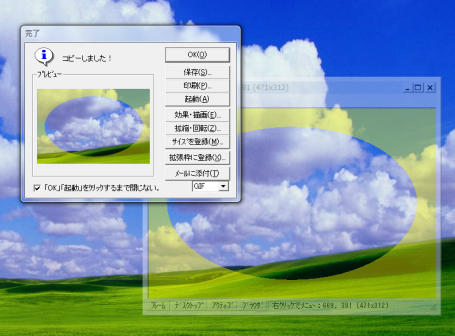 |
||
| 使用サンプル:その2(ホームページを丸ごとキャプチャー:ブラウザ全画面キャプチャー機能を使用) | ||
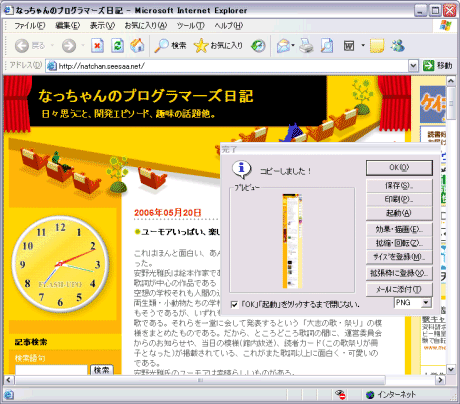 |
||
| 使用サンプル:その3(ホームページの画像の一部をキャプチャー:オリジナル拡張枠を使用) | ||
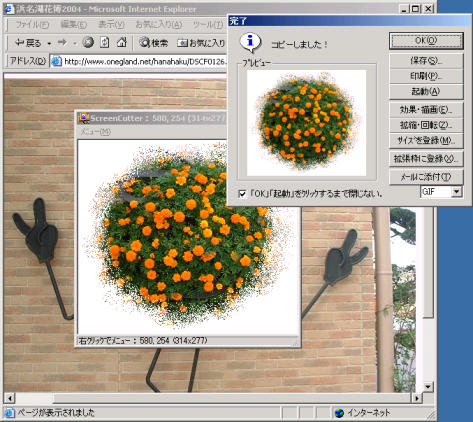 |
||
|
|ホーム|戻る| |
||